为了让电脑桌面更加美观舒适,很多人都会给电脑的桌面设置自己喜欢的壁纸。图片壁纸很多人都会设置,但是电脑怎么设置动态壁纸?这是很多人的困扰。其实方法同样很简单,下面有关于Windows和Mac动态壁纸的设置方法,一起来看看!
操作环境:
演示机型:联想小新Air15
系统版本:Windows 10

一、设置Windows动态壁纸的方法
很多人会问:联想电脑怎么设置动态壁纸?方法很简单,设置Windows壁纸的方法主要有下面两个:
方法一
步骤1:鼠标在电脑桌面的任一空白处右键点击,选择【个性化】;
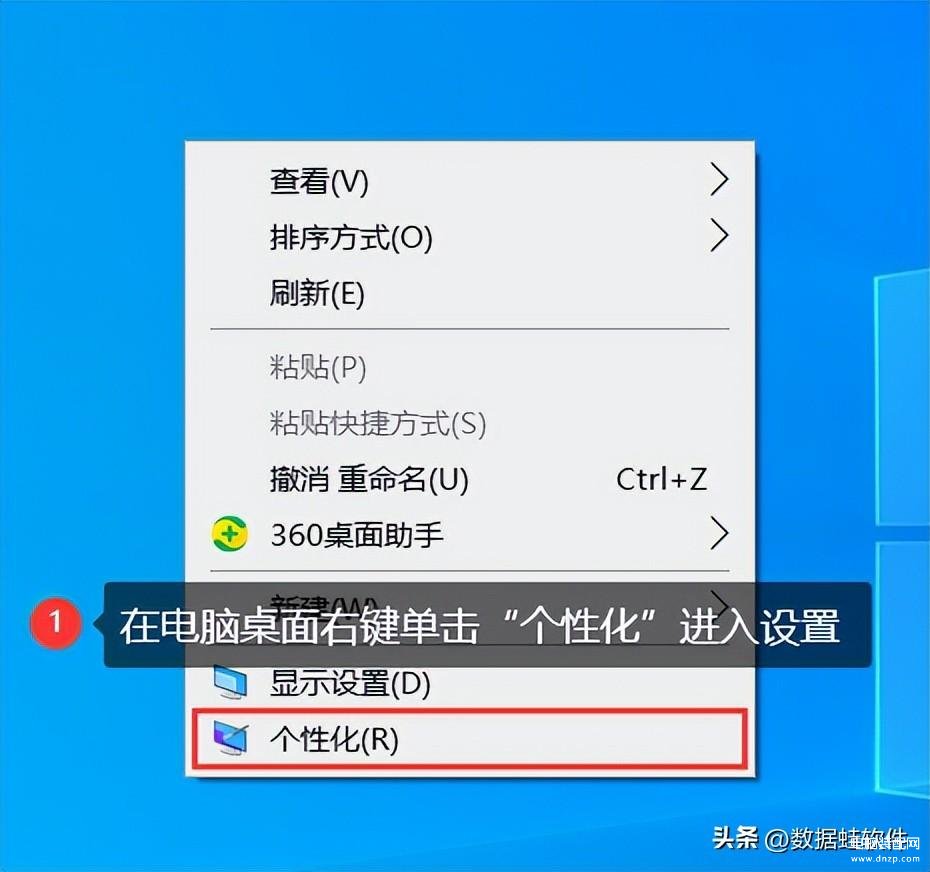
步骤2:在打开设置页面的右侧,找到【背景】选项,选择【幻灯片放映】。再点击下方的【浏览】按钮;
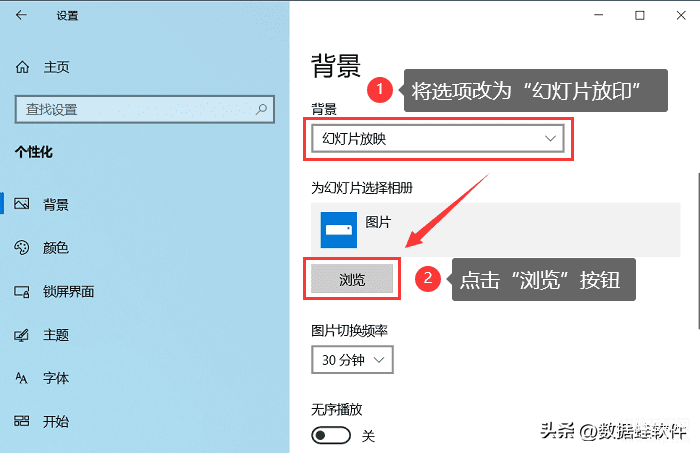
步骤3:之后就会弹出一个图片的选择窗口,选择你要设置的壁纸,点击【选择此文件夹】;
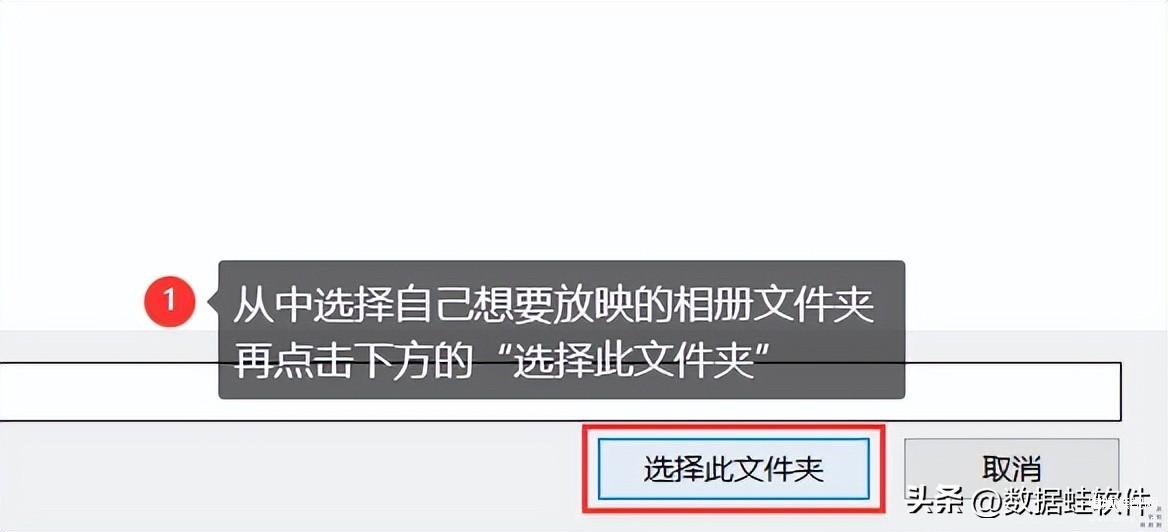
步骤4:在【图片切换频率】里面,选择你要调整壁纸切换的频率。然后打开【使用电池供电时仍允许运行幻灯片放映】。设置完成,就可以在电脑的桌面看到你设置的动态壁纸了。

方法二
步骤1:打开【个性化】后,在【设置】页面的右侧找到并点击【联机获取更多主题】;
步骤2:之后电脑就会自动打开浏览器进入微软的主题下载网站,在里面下载自己喜欢的壁纸;
步骤3:下载完成,鼠标左键双击下载好的文件;
步骤4:在【设置】界面找到【桌面背景】,根据自己的需要来选择壁纸、图片位置、时间、播放顺序等,点击【保存修改】就可以了。

二、设置Mac动态壁纸的方法
Mac如何设置动态壁纸?平板电脑怎么设置动态壁纸?以苹果为例:
步骤1:在苹果界面选择【苹果图标】,在弹出的列表选择【系统偏好设置】;
步骤2:在打开的界面,选择【桌面与屏幕保护程序】;
步骤3:切换到【桌面设置】后,选择右侧的【图片】以切换桌面壁纸。

以上就是如何设置动态壁纸的方法,电脑怎么设置动态壁纸?你可以跟随着上面的操作步骤来进行。如果在操作过程中,有什么疑问,欢迎在文章下方留言呀!








